Sunt disponibile sapte tipuri de analiza structurala în cadrul familiei de produse ANSYS. Se pot efectua urmatoarele tipuri de analiza structurala
a) Statica Se utilizeaza pentru a determina deplasarile, tensiunile, etc. în conditii statice de încarcare, atât în conditii de analiza statica liniara cât si în condttii neliniare. Neliniaritatile pot include plasticitatea, ecruisarea, deformatii mari, rotatii mari, hiperelasticitate, contact de suprafete si fluaj.
b) Analiza modala se utilizeaza pentru a calcula frecventele naturale si modul de deformatie al structurii. Diferite metode de moduri de extractie sunt disponibile.
c) Analiza armonica Se utilizeaza pentru a determina raspunsul structurii la sarcinile care variaza armonic în timp.
d) Analiza dinamica tranzitorie Se determina raspunsul structurii la sarcinile care variaza arbitrar ( aleatoriu ) în timp.
e) Analiza spectrala o extensie a analizei modale, utilizata de a calcula tensiunile si deformatiile datorate raspunsului spectral sau a vibratiilor aleatoare.
f) Analiza la flambaj Utlizata pentru a calcula sarcina de flambaj si pentru a determina modul deformatiei de flambaj. Atit flambajul linear cât si analiza neliniara de flambaj sunt posibile.
g) Analiza dinamica explicita Programul ANSYS pune la dispozitia utilizatorului o interfata cu LS-DYNA, program de elemente finite explicit si este utilizat pentru a calcula solutii rapide pentru deformatii dinamce mari si probleme complexe de contact.
h) Pe lânga aceste tipuri de analiza, mai sunt disponibile câteva prezentari cu scopuri speciale, si anume
Mecanica ruperii
Materiale compozite
Calculul problemelor de oboseala
p-Method
1. Analiza statica
O analiza statica calculeaza efectele conditiilor stationare de încarcare asupra structurii. O analiza statica poate, totusi include sarcini de inertie stationare ( ca de exemplu greutatea si viteza de rotatie), orice sarcini care variaza în timp si care pot fi aproximate ca sarcini echivalente static ( ca de exemplu sarcina statica echivalenta produsa de vânt sau de solicitarile seismice).
1.1. Analiza statica liniara si neliniara
O analiza statica poate fi atât liniara cât si neliniara. Sunt permise toate tipurile de neliniaritati, si anume, deformatii mari, plasticitate, fluaj, ecruisare, elemente de contact, elemente hiperelastice, etc.
1.2. Procedura de lucru în analiza statica
Procedura pentru analiza statica consta în trei etape importante
constructia modelului
aplicarea sarcinilor si obtinerea solutiilor
vizualizarea rezultatelor.
1.2.1. Constructia modelului
Pentru a construi modelul, trebuie specificat numele sesiunii de lucru si titlul analizei si apoi sa se utilizeze procesorul PREP7 pentru a defini tipurile de elemente, constantele reale ale elementelor, proprietatile de material si geometria modelului. Aceste etape sunt comune în majoritatea analizelor.
a) modele simetrice si antisimetric
Multe obiecte au un anumit tip de simetrie, care poate fi simetrie repetitivă, simetrie reflectivă (fată de un plan de simetrie) sau axialsimetrice. Atunci când un obiect este simetric în raport cu toate componentele ( geometrie, sarcini, constrângeri si proprietăti de material) se poate obtine un avantaj în reducerea mărimii si a formei modelului.
Orice structură care prezintă simetrie geometrică în raport de o axă ( ca de exemplu un învelis sau un solid de revolutie) este o structură axial simetrică.
Modelele de structuri 3D axialsimetrice pot fi prezentate într-o formă echivalentă 2D. Se poate astepta că rezultatele analizei în formă 2D axialsimetrică vor fi mai precise decât cele din forma unei analize 3D echivalente.
Prin definitie un model în întegime axialsimetric poate fi supus numai la sarcini axialsimetrice. În nulte situatii, totusi, structurile axialsimetrice vor fi supuse la sarcini ne-axialsimetrice. Trebuie doar utilizat un tip special de element, cunoscut ca un element axialsimetric armonic, pentru a crea un model 2D, cu o structură axial simetrică cu o soliciatare ne-axialsimetrică.
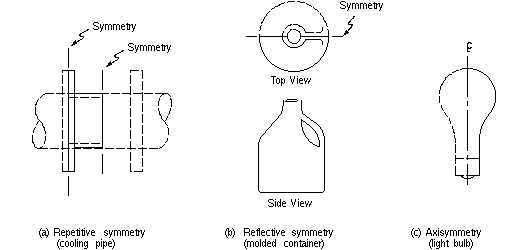
b) unele cerinte speciale pentru modelele axialsimetrice
Cerintele speciale pentru modelele axialsimetrice includ:
axa de simetrie trebuie să coincidă cu axa globală carteziană Y;
nu sunt permise coordonate X nodale negative;
directia carteziană globală Y reperezintă directia axială, directia globală carteziană X reprezintă directia radială si directia globală carteziană Z corespunde directiei circumferentiale;
modelul trebuie să fie asamblat utilizând tipurile de elemnte potrivite:
pentru modelele axialsimetrice, se utilizează solidul aplicabil 2D cu optiunea KEYOPT(3)=1, si/sau învelisuri axialsimetrice. În adaos, diferite legături, contacte, combinatii si elemente de suprafată pot fi incluse într-un model care de asemenea contine solide sau învelisuri axialsimetrice. Pentru modelele axialsimetrice armonice se utilizează numai elemente axialsimetrice armonice.
dacă structura contine o gaură în lungul axei de simetrie nu trebuie să uităm să se asigure spatiul potrivit între axa Y si modelul axialsimetric 2D.
Pentru modele continând elemente solide 2D în care efectele de forfecare sunt importante cel putin două elemente pe grosime trebuie să fie utilizate;
c) se pot utiliza atât elemente structurale liniare cât si neliniare.
Comanda este
Main Menu ->Preprocessor ->Element Type ->Add/Edit/Delete
d) Proprietătile materialelor pot fi liniare sau neliniare, izotrope sau neizotrope, constante sat dependente de temperatura,
Comanda este
Main Menu ->Preprocessor ->MaterialProps ->-Constant-Isotropic/Orthotropic
e) se defineste modulul lui Young (EX).
f) Pentru fortele de inertie (ca de exemplu greutatea) trebuie definite datele necesare pentru calculul masei (de exemplu densitatea DENS).
g) Pentru sarcni termice (temperaturi) trebuie definit coeficientul de deformare termica (ALPX).
h) Regiunile în care tensiunile si deformatiile sunt de interes este necesara o discretizare relativ mai fina decât regiunile unde sunt de interes numai deplasarile.
i) Daca se doreste includerea neliniaritatilor, discretizarea trebuie sa fie capabila de a include efectele neliniaritatilor. De exemplu, plasticitatea necesita o densitate rezonabila de puncte de integrare (si deci o discretizare cu elemente mai fine) în ariile cu gradient mare de deformare plastica.
1.2.2. Aplicarea sarcinilor si obtinerea solutiilor
Se defineste tipul de analiza si optiunile, sarcinile aplicate, se specifica optiunile etapelor e încarcare si seîncepe solutionarea problemei.
a) sarcinile în analiza statica
Analiza statica este utilizata pentru a determina deplasarile, tensiunile si deformatiile si fortele din structuri sau componente ale acestora, cauzate de sarcini care nu induc efecte semnificative de inertie sau de amortizare. Se presupune conditii stationare de încarcare sau de raspuns ceea ce înseamna ca acestea variaza usor în raport cu timpul. Tipurile de încarcare care pot fi aplicate în analiza statica includ
forte si presiuni aplicate extern
forte de inertie stationare ( greutatea sau viteza de rotatie)
deplasari impuse ( ne nule)
temperaturi ( pentru determinarea deformatiilor termice), etc.;
b) Se intra în procesorul de obtinerea solutiilor
Comanda este
Main Menu ->Solution
c) se defineste tipul de analiza si optiunile
Definirea tipului de analiza si optiunile analizei. Programul ANSYS ofera urmatoarele optiuni pentru analiza statica
c.1) optiunea New Analisis or Restart
Comanda Main Menu ->Solution ->Analysis Type-New Analisis
Se utilizeaza în mod normal New Analysis. Se utilizeaza Restart în urmatoarele situatii
daca anterior s-a efectuat o analiza statica completa si dorim sa specificam sarcini aditionale
daca se doreste restartarea unei analize neliniare care s-a oprit din cauza unor erori.
c.2) optiunea Analysis Type Static
Comanda Main Menu ->Solution ->Analysis Type-New Analisis ->Static
Se alege tipul de analiza static.
c.3.) optiunea Large Deformation Effects
Comanda Main Menu ->Solution ->Analysis Option
Se utilizeaza aceasta optiune daca se presupune ca vor apare rotatii mari ( ca în cazul barelor lungi si subtiri sub încovoiere ) sau deformatii mari. Rotatiile si deformatiile mari sunt neliniaritati geometrice. Prin program este initializat OFF, ceea ce presupune rotatii si deformatii mici.
c.4.) optiunea Stress Stiffening Effects
Comanda Main Menu ->Solution ->Analysis Option
Se utilizeaza aceasta optine în urmatoarele situatii
daca într-o analiza cu rotatii mici se asteapta ca tensiunile din structura sa creasca sau descreasca rigiditatea structurii (de exemplu, pentru un învelis circular subtire)
daca este nevoie de tensiuni de rigidizare pentru a ajuta convergenta într-o analiza cu rotatii mari.
c.5.) optiunea Prestress Effects Calculation
Comanda Main Menu ->Solution ->Analysis Option
Se utilizeaza pentru a efectua analiza pretensionarii pe acelasi model, ca de exemplu analiza modala cu prestrângere.
c.6.) optiunea Newton-Raphon Option
Comanda Main Menu ->Solution ->Analysis Option
Se utilizeaza aceasta optiune numai în analiza neliniara.
c.7.) optiunea Mass Matrix Formulation
Comanda Main Menu ->Solution ->Analysis Option
Se utilizeaza aceasta optiune daca se aplica sarcini inertiale asupra structurii ( greutate sau rotatie).
c.8.) optiunea Equation Solver
Comanda Main Menu ->Solution ->Analysis Option
Se alege modul de rezolvare.
d) aplicarea sarcinilor asupra modelului
Exceptând sarcinile inertiale, care sunt independente de model, se pot defini sarcinile atât asupra modelului solid (puncte cheie, linii, arii) cît si asupra modului cu elemnte finite (noduri si elemnte). Se pot aplica conditii complexe de granita prin tiparirea parametrilor matriciali cu TABLE.
d.1.) sarcini aplicabile în analiza statica
deplasari (UX, UY, UZ, ROTX, ROTY, ROTZ ) cu comanda Main Menu ->Solution ->Loads-Apply ->Structural- Displacement . În general acestea sunt conditii e deplasare care definesc puncte de suport rigid la granitele modelului, conditii de granite de simetrie sau orice punct care prezinta o deplasare de valoare cunoscuta (inpusa). Directiile impuse prin semn sunt în sistemul de coordonate al nodului.
Forte, Momente (FX, FY, FZ, MX, MY, MZ) cu comanda Main Menu ->Solution ->Loads-Apply ->Structural- Force/Moment Acestea sunt de obicei forte specificate pe exteriorul modelului. Directiile impuse prin semn sunt în sistemul de coordonate al nodului.
Presiune (PRES) cu comanda Main Menu ->Solution ->Loads-Apply ->Structural-Pressure Sunt de obicei forte de suprafatpa exterioare modelului. Valoarea pozitiva a presiunii actioneaza catre fata interioara a elementului (rezultând într-un efect de compresie).
Temperatura (TEMP), fluence (FLUE) cu comanda Main Menu ->Solution ->Loads-Apply ->Structural- Temperature Aceasta este aplicata pentru a studia efectele expansiunii sau contractiei termice ( tensiuni termice). Coeficientul de deformatie termica trebuie definit daca se cere sa se calculeze alungirile termice.Se pot citi temperaturile din analiza termica sau se pot specifica temperaturile în mod direct.
Greutatea, rotatia, etc, cu comanda Main Menu ->Solution ->Loads-Apply ->Structural- Other Acestea sunt sarcini de inertie care afecteaza întreaga structura. Densitatea ( sau masa într-o forma oarecare) trebuie sa fie definita daca se include efectele inertiale.
d.2.) aplicarea sarcinilor utilizând GUI
Toate operatiunile cu sarcini (cu exceptia List ) sunt accesate printr-o serie de meniuri în cascada. Din meniul Solution se selecteaza operatiile ( aplica, sterge, etc.) si apoi se alege tipul de sarcina ( deplasare, forta, etc. ) si apoi obiectul la care se doreste aplicarea (modificarea) sarcnii ( puncte, linii, noduri, etc.). De exemplu pentru aplicarea unei deplasari pe o linie, se alege urmatoarea cale GUI Main Menu ->Solution ->Loads-Apply ->Structural- Displacement -> On lines
d.3.) listarea sarcinilor
Pentru listarea unor sarcini existente se alege urmatoarea cale Main Menu ->List ->Loads -> load type
d.4.) aplicarea sarcinilor utilizând tipul de parametrii matriciali TABLE, pentru a aplica sarcinile utilizând metoda parametica TABLE se utlizeaza aceeasi cale. Totusi, în loc de a specifica o valoare pentru o sarcina anume, se specifica numele tabelului cu parametrii. Tabelul se defineste utilizând în metoda GUI comanda Main Menu ->Parameters ->Array Parameters ->Define/Edit
d.5.) Verificarea conditiilor de granita
Daca se utilizeaza matrici parametrice pentru a defini conditiile de granita, trebuie verificat daca tabelul este corect sau daca sunt aplicate valorile corecte din tabel. Aceasta se face pe urnatoarele cai
se poate vedea în fereastra Output Window . Daca se aplica conditii de granita tabelare elementelor finite sau entitatilor de model solid, numele tabelului, nu valorile numerice sunt repetate în Output Window
se pot lista conditiile de granita
se poate verifica prezentarea grafica
se poate controla prin listarea variabilelor ( calea este Utility Menu ->List ->Other ->Parameters
d.6.) optiuni generale
Optiunile generale se refera la
timpul la sfârsitul etapei de încarcare. Prin program este definit cu valoarea 1.0, pentru prima etapa de încarcare. Pentru urmatoarele etape, prin program este definit 1.0, la care se adauga timpul specificat pentru etapa de încarcare anterioara. Desi timpul nu are semnificatie fizica în analiza statica ( cu exceptia fluajului, vâscoplasticitatii si a altor comportari de material dependente de viteza de solicitare), acesta este utilizat ca o cale convenabila de a se face referire la etape si subetape.
temperatura de referinta. Aceasta optiune este utilizata pentru calculul deformatiilor termice sau pentru materialele dependente de temperatura.
Optiunile neliniare se refera la optiunile utilizate în cazul în care sunt prezente neliniaritati de tipul plasticitate, elemente de contact, fluaj, etc.
e) salvarea datelor introduse într-un fisier.
comanda Utility Menu ->File ->Save as.
f) începerea operatiilor de rezolvare a problemei
comanda Main Menu ->Solution ->Solve-Current LS
1.2.3. vizualizarea rezultatelor
Rezultatele pentru analiza statica sunt scrise într-un fisier care depoziteaza rezultatele analizei structurale denumit Jobname.RST. Acest fisier contine urmatoarele date
date primare
deplasari nodale (UX, UY, UZ, ROTX, ROTY, ROTZ)
date derivate
tensiuni în noduri si elemente
alungiri în noduri si elemente
forte în elemente
forte de reactiune în noduri
etc.
a) postprocesoare
Se pot vizualiza aceste date utilizând POST1 (postprocesorul general) sau procesorul timp-istorie POST26.
Procesorul POST1 este utilizat pentru vizualizarea rezultatelor în întregul model la o etapa (timp punctual) specificata. Procesorul POST26 este utilizat în analiza statica neliniara pentru a urmarii rezultatele unui element specificat pentru istoria aplicarii sarcinii.
a.1.) citirea rezultatelor din fisierul de date
comanda Utility Menu ->File -> Resume from
a.2.) citirea setului de rezultate dorit. Se identifica setul de date prin etapa de încarcare si numarul subetapei sau prin timp. ( daca se specifica o valoare de timp pentru care nu exista date disponibile, programul ANSYS va efectua o interpolare liniara a tuturor datelor si va calcula rezultatele necesare la orice valoare de timp).
comanda Main Menu ->General Postproc -> Read Results-By Load Step
a.3.) optiunea Display Deformed Shape
comanda Main Menu ->General Postproc -> Plot Results ->Deformed Shape
a.4.) optiunea List Reaction Forces and Moments
comanda Main Menu ->General Postproc -> List Results ->Reaction Solu
a.5.) optiunea List Nodal Forces and Moments
comanda Main Menu ->General Postproc -> List Results ->Element Solution
a.6.) optiunea Line Element Results
comanda Main Menu ->General Postproc -> Element Table ->Define Table
Pentru elemente linie, ca de exemplu bare, etc., conducte se utilizeaza aceasta optiune pentru a se obtine acees la date prelucrate ( tensiuni, alungiri, etc.).
a.7.) optiunea Error Estimation
comanda Main Menu ->General Postproc -> List Results ->Percent Error
Pentru analiza statica care utilizeaza elemente solide sau de învelis, se utilizeaza aceasta comanda pentru a lista eroarea estimata a solutiei datorata dimensiunii discretizarii.
a.8.) optiunea Structural Energy Error Estimation
comanda Main Menu ->General Postproc -> Plot Results ->Contour Plot-Element Solu
a.9.) optiunea Contur Display
comanda Main Menu ->General Postproc -> Plot Results ->Contour Plot-Nodal Solu or Element Solu
Se utilizeaza aceasta optiune pentru a contura majoritatea rezultatelor ca de exemplu tensiuni (SX, SY, SZ,. ), alungiri (EPELX, EPELY, EPELZ, . ) si deplasari (UX, UY, UZ, .).
a.10.) optiunea Vector Displays
comanda Main Menu ->General Postproc -> Plot results ->Vector Plot-Predefined
comanda Main Menu ->General Postproc -> Plot results ->Vector Data
Vizualizarea vectorilor este o cale efectiva pentru a vedea cantitatile vectoriale, ca de exemplu deplasarea (DISP), rotatia (ROT) si tensiunile principale (S1, S2, S3).
1.3. Aplicarea sarcinilor
Se pot aplica majoritatea sarcinilor atât modelului solid ( pe puncte cheie, linii, arii) sau pe modelul cu elemente finite (în noduri sau elemete). De exemplu se pot specifica fortele în puncte sau noduri. În mod simular se poate specifica convectia (si alte sarcini de suprafată) pe linii sau arii sau pe noduri si fete de elemente. Nu contează cum se specifică sarcina procesorul de rezolvare impune ca toate sarcinile să fie în termenii modelului cu elemente finite. Totusi, dacă sarcinile sunt specificate în termenii modelului solid, programul va transfera automat încărcările nodurilor si elementelor si apoi va începe rezolvarea problemei.
1.3.1. Sarcinile aplicate la modelul solid: avantaje si dezavantaje
a) avantaje
Sarcinile modelelor solide sunt independente discretizării cu elemente finite. Aceasta înseamnă că se poate schimba discretizarea fără a se afecta sarcinile aplicate. Aceasta permie să se facă modificări de discretizare si să se efectueze studiul de sensibilitate de discretizare fără a se reaplice sarcinile de fiecare dată.
Modelul solid implică în mod uzual mai putine entităti decât modelul cu elemente finite. Totusi, selectând entitătile modelului solid si aplicând sarcinile pe acestea este mai usor, în special prin selectare grafică (tastarea pe elementul respectiv).
b) dezavantaje
Elementele generate de programul ANSYS prin comanda de discretizare sunt în sistemul curent activ de coordonate ale elementelor. Nodurile generate prin comenzile de discretizare se utilizează sistemul global cartezian de coordonate. Totusi, modelul solid si modelul cu elemente finite au directii ale sistemelor de coordonate diferite si de încărcare.
Sarcinile modelului solid nu sunt foarte convenabile în a reduce volumul analizei, în special atunci când optiunea de expansiune a constrângerilor este utilizată. ( Optiunea de expansiune permite de a transfera o constrângere specificată la toate nodurile între toate nodurile dintre două puncte cheie care sunt conectate de o linie.)
Nu se pot vizualiza toate sarcinile modelelor solide.
1.3.2. constrângerea gradelor de libertate
Toate directiile implicate de etichete ( ca de exemplu UX, ROTZ, AY, etc ) sunt în sistemul de coordonate nodal.
Comenzile : Main Menu ->Preprocessor ->Loads ->Apply ->load type ->On Nodes
Utility Menu ->List ->Load ->DOF Constraints ->On Keypoints
Main Menu ->Solution ->Apply ->load type ->On Lines
1.3.3. Aplicarea conditiilor de granită de simetrie si antisimetrie
În analiza structurală, de exemplu, conditiilor de granită de simetrie fată de un plan, înseamnă că translatiile în afara planului si rotatiile în plan sunt nule, si în conditii antisimetrice înseamnă că translatiile în plan si rotatiile în afara planului sunt nule.
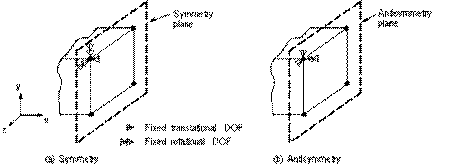
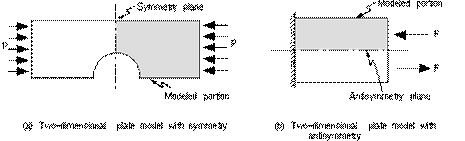
1.3.4. Forte ( sarcini concentrate )
În directiile implicate de etichete (ca de exemplu FX, MZ, ...) fortele (sarcinile concentrate) sunt în sistemul nodal de coordonate.
Comenzile: Main Menu ->Preprocessor ->Loads ->Apply ->load type ->On Nodes
Utility Menu ->List ->Load ->Forces ->On Keypoints
Main Menu ->Solution ->Apply ->load type ->On Lines
1.3.5. Forte de suprafată
Comenzile: Main Menu ->Preprocessor ->Loads ->Apply ->load type ->On Nodes
Utility Menu ->List ->Load ->Surface Loads ->On Keypoints
Main Menu ->Solution ->Apply ->load type ->On Lines
1.3.6. Specificarea unui gradient al sarcinii de suprafată
Se poate prescrie un gradient al sarcinii de suprafată prin comenzile:
Main Menu ->Preprocessor ->Loads ->Settins ->For Surface Ld ->Gradient
Main Menu ->Solution ->Settings ->For surface Ld ->Gradient
Pentru a crea o specificatie de gradient, se specifică tipul de sarcină tipul de sarcină care poate să fie controlat (argumentul Lab), sistemul de coordonate si coordonata directia pantei este definită, coordonata locatiei unde valoarea sarcinii va avea efect si de asemenea pante.
De exemplu, presiunea hidrostatică (Lab=PRES). Panta poate fi specificată în sistemul cartezian global (SLKCN=0) în directia Y (Sldir=Y). Presiunea va fi specificată ca valoare de 500 la Y=0 (vezi igura) (SLAZER=0) si va descreste cu 25 de unităti/unitatea de lungime în directia pozitivă a axei Y (SLOPE=-25).
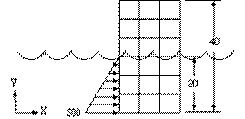
1.3.7. Sarcini de câmp cuplate
Se pot aplica, de exemplu temperatura nodală calculată în analiza termică în sarcini interne ( de corp ) într-o analiză structurală ( deformatii termice ).
Comenzile: Main Menu ->Preprocessor ->Loads ->Apply ->load type ->From source
Main Menu ->Solution ->Apply ->load type ->From source
1. Analiza statica a unei bride
1.1. Descrierea problemei
Se analizeaza starea de tensiuni si deformatii care se produce în brida prezentata în figura. Brida este confectionata dintr-o tabla de otel de 20 mm grosime. Restul dimensiunilor sunt prezentate în figura. Proprietatile materialului sunt
Modulul lui Young 2·1011 Pa
coeficientul lui Poisson 0,3
densitatea 7,86·103 kg/m3
Placa este sudata de cele doua gauri mici de un mediu rigid. Sarcina aplicata este de 1000N si este directionata în sensul negativ al axei y. Gaurile sudate impun modelului constrângeri de deplasare atât în directia de deplasare x cât si în directia y.

1.2. Aproximari utilizate în rezolvarea problemei
Se presunpune ca problema este o problema bidimensionala deoarece atât sarcina aplicta cât si conditiile de granita impuse sunt numai în planul xy. Grosimea placii poate fi luata în calcul fara a se considera ca este o problema tridimensionala. Aproximarea consta în modelara bridei ca un model solid în spatiul bidimensionel si se genereaza elementele în mod automat, pentru a se obtine un timp de lucru cât mai mic.
1.3. Procedura care trebuie urmată
1.3.1. Pre-procesarea
crearea modelului solid
alegerea tipului de element
alocarea constantelor reale pentru tipul de element ales
alocarea proprietatilor de material
discretizarea modelului
1.3.2. Rezolvarea
aplicarea conditiilor de deplasare la granite
aplicarea sarcinilor
rezolvarea modelului
1.3.3. Post-procesarea
citirea rezultatelor
trasarea formei deformate a modelului. Compararea acesteia cu forma nedeformata a modelului
trasarea tensiunilor echivalente calculate cu criteriul von Mises
prezentarea grafica animata a starii de tensiuni si studierea tendintelor
listarea solutiilor
iesirea din programul Ansys 5.5.
2. Lansarea în executie a programului ANSYS 5.5.
v Start-> Ansys 5.5-> Interactive
v Run
S-a intrat în mediul de lucru ANSYS.
3. Procedura de rezolvare a problemei
3.1. Operatii cu fisiere; Titlul analizei
În meniul ANSYS/ Mechanical U, Utility Menu ( din partea de sus a ecranului ) se alege urmatoarea succesiune de optiuni
v File-> Change Title
În fereastra de dialog Change Title, se introduce numele problemei, de exemplu: Analiza statica a unei bride
Pentru o mai buna gestionare a activitatii se va salva numele fisierului astfel
v File-> Save As
În cazul în care, ulterior dorim salvarea secventelor lucrate se recomanda utilizarea aceleiasi proceduri si se va salva fisierul actual peste vechiul fisier. Daca se utilizeaza
v File-> Save
Fisierul se va salva într-un fisier denumit "file.db"
3.2. Crearea modelului
În aceasta faza a procedurii se acceseaza modului pre-procesare care va cuprinde informatii despre geometria modelului, tipul de elemente, proprietatile materialului si se va discretiza modelul în elementele alese.
Deoarece modelul ales are o geometrie relativ simpla, se va utiliza metoda utilizarii formelor predefinite pe care programul ANSYS le pune la dispozitia utilizatorilor. Geometria bridei este un ansamblu de cercuri ( sau arce de cerc ) si de dreptunghiuri.
3.2.1. Definirea dreptunghiului
Se crează în primul rând dreptunghiul care este baza pe care sunt adăugate sau scăzute cercurile si alte dreptunghiuri. Să considerăm coltul din dreapta bridei ca fiind originea.
v Main menu-> Preprocessor-> (-Modeling-)Create-> (Areas-)Rectangle ->By 2 Corners ( se introduc datele numerice în căsuta de dialog Rectangle by 2 Corners )
Se închide căsuta de dialog si toate meniurile care se referă la definirea dreptunghiului.
3.2.2. Crearea semicercului
Se crează în primul rând un cerc care apoi se uneste cu dreptunghiul deja creat.
v Main Menu-> Preprocessor-> (-Modeling-)Create-> (-Areas)Circle-> Solid Circle ( se introduc datele numerice în căsuta de dialog Solid Circular Area )
v Utility Menu-> PlotCtrls-> Numbering-> Area numbering ON
Această comandă este recomandată pentru ca cele două arii să fie trasate cu culori diferite.
v Main Menu-> Preprocessor-> (-Modeling-)Operate-> (-Boolean-)Add-> Areas
În fereastra de dialog care se deschide se selectează cele două arii si apoi se tastează OK. În acest moment cele două arii sunt reunite în una singură, căpătând aceeasi culoare si acelasi număr.
3.2.3. Crearea găurii centrale mari (R80)
Ca si în cazurile anterioare se creaza în primul rând cercul si apoi se efectuează o operatie Booleană de scădere a acestuia din aria originală.
v Main menu-> Preprocessor-> (-Modeling-)Create-> (-Areas-)Circle-> Solid Circle
v Main Menu-> Preprocessor-> (-Modeling-)Create-> (-Boolean-)Subtract-> Areas
În timpul operatiei booleane de scădere, se alege în primul rând aria din care se va efectua scăderea ( aria mare ) si se tastează OK, apoi se alege aria care se va scade ( aria mică ) si se tastează OK.
3.2.4. Crearea racordărilor de la colturi
Pentru a crea o racordare trebuie să se deseneze în primul rând linia de racordare ( Line Fillet ). Se crează aria formaată de linia de racordare si apoi printr-o operatie booleană se scade această arie din aria principală.
Este mai bine să se lucreze cu linii atunci când se crează linia de racordare.
v Utility Menu-> Plot-> Lines
v Main Menu-> Preprocessor-> (-Modeling-)Create-> (-Lines-)Line Fillet
v Main menu-> Preprocessor-> (-Modeling-)Create-> (-Areas-)Arbitrary-> By Lines
Se selectează cele trei linii care definesc aria care trebuie să fie căzută, în primul rând în coltul din dreapta sus apoi din coltul din dreapta jos.
v Main menu-> Preprocessor-> (-Modeling-)Operate-> (-Boolean-)Subtract-> Areas
În căsuta de dialog se alege suprafata bridei ( din care se vor scade ariile de racordare ) si se tastează OK apoi se aleg cele două arii ale suprafetelor de racordare ( ariile care se vor scade ) si se tasteazăOK.
3.2.5. Crearea găurilor sudate
Similar cu modul în care a fost creată gaura de R30 se crează două güuri cu următorii parametrii:
|
Parametrul |
Gaura 1 |
Gaura 2 |
|
WP X | ||
|
WP Y | ||
|
Raza |
v Main menu-> Preprocessor-> (-Modeling-)Create-> (-Areas-)Circle-> Solid Circle
v Main menu-> Preprocessor-> (-Modeling-)Operate-> (-Boolean-)Subtract-> Areas
3.2.6. Salvarea modelului
Se salvează modelul cu ajurorul următoarelor comenzi:
v File-> Save As
3.3. Definirea tipului de elemente, a constantelor reale si a proprietătilor de material
3.3.1. Definirea tipului de elemente
Se alege din biblioteca de elemente disponibilă în programul ANSYS un tip de element care caracterizează cel mai bine problema propusă spre rezolvare. Alegerea se face în functie gradele de libertate ( deplasări si/sau rotatii, temperaturi, etc. ) forma caracteristică a elementului ( linie, patrulater, ...., etc) elementele sunt în spatiul bi sau tridimensional, răspunsul sistemului, nuvelul de precizie cerut, etc.
Pentru această analiză vom alege un element cu 8 noduri denumit PLANE82. Atât timp cât sistemul este relativ simplu ca geometrie si solicitare, PLANE82 este suficient. Rezultatele pot fi foarte precise dacă se utilizează o discretizare foarte fină.
v Main Menu-> Preprocessor-> Element type-> Add/Edit/Delete-> Structural Family of Elements-> Solid-> Quad 8 node 82-> OK
Pentru a tine cont de grosimea bridei, se selectează dintre optiunile disponibile si acelea care permit includerea grosimii în calculul tensiunilor.
v Definited Element type Window-> Options-> ( Pull down Menu ) Element Behavior K3-> Plane strs w/thk
3.3.2. Definirea constantelor reale
Constantele reale asigură informatii geometrice suplimentare pentru acele tipuri de elemente a căror geometrie nu este în întregime descrisă de pozitia nodurilor. Constante reale tipice sunt de exemplu grosimea învelisului pentru elemente de tip învelis sau de aria sectiunii transversale pentru elementele de tip bară. Toate proprietătile necesare ca date de intrare pentru un tip de element particular sunt introduse ca un set de constante reale.
v Main Menu-> Preprocessing-> Real Constants-> Add-> Real Constant Set Number-> THK 20
3.3.3. Definirea proprietătilor materialelor
Proprietătile fizico-mecanice ca de exemplu Modulul de elasticitate sau densitatea sunt independente de geometrie. Depinzând de problema care trebuie rezolvată proprietătile de material pot fi liniare, neliniare, si/sau anizotropice. Ca si în cazul tipului de elemente si/sau în cazul constantelor reale puten defini, într-o singură analiză, o multitudine de seturi de proprietăti de material care corespund la o multitudine de materiale. Fiecare set de proprietăti este caracterizat printr-un număr de referintă (ID).
v Main Menu-> Preprocessing-> Material/Props-> (-Constant-) isotropic
Se dă un număr de etichetă materialului si se tastează OK.
Se introduc proprietătile de material în căsuta de dialog care se deschide. Programul ANSYS pune la dispozitie si o bibliotecă de proprietăti de materiale. Această bibliotecă se poate accesa astfel:
v Main Menu-> Preprocessing-> Material/Props-> Material Library-> Library path
Această cale care descrie accesul la fisierl în care se găseste biblioteca de materiale este de obicei C:\ansys56\matlib.
După ce s-a instalat această bibliotecă se poate alege materialul dorit.
v Main Menu-> Preprocessing-> Material/Props-> Material Library-> Import Library
3.4. Discretizarea modelului în elemente finite
După ce s-au definit geometria modelului, proprietătile de material, tipul de elemente definit atât prin geometrie cât si prin constantel reale, se trece la faza de discretizare a modelului. Această operatie se poate face fie manual fie automat (metodă recomandată). Se recomandă ca pentru prima analiză să se utilizeze o discretizare mai putin fină si de mărime constantă pentru întreg modelel. După efectuarea analizei se poate trece la alegerea unei discretizări mai fine atât în întreg modelul cât si numai în zonele de interes, de preferat în zonele cu gradient de tensiuni/ deformatii/ temperaturi, etc. mari.
v Main Menu-> Preprocessor-> (-Meshing-) SizeCntrls-> (-Manual Size-)(-Global-)Size
În căsuta de dialog se introduce o valoare pentru mărimea elementului în câmpul Size , si apoi se tastează OK.
v Main Menu-> Preprocessor-> (-Meshing-)Mesh-> (-Areas-)Free
Se alege aria care se doreste a fi discretizată si se tastează OK.
Se salvează modelul care s-a discretizat în elemente finite
v File-> Save As
Cu aceasta faza de Preprocesare s-a încheiat.
3.5. Definirea sarcinilor, a constrângerilor si rezolvarea problemei
Se începe faza SOLUTION, de rezolvare a problemei. În această fază se definesc tipul analizei, sarcinile aplicate si optiunile acestora si se initiază rezolvarea problemei prin elemente finite. Analiza statică este definită automat prin program.
3.5.1. Definirea constrângerilor de deplasare
Asa cum s-a prezentat în desrierea problemei, cele două găuri mici sunt sudate pe interior, ceea ce presupune că gradele de libertate (DOF) sunt nule atât în directie x cât si în directie y, adică cu alte cuvinte nu se admit deplasări nici pe directia x nici pe directia y.
v Main Menu-> Solution-> (-Loads-)Apply-> (-Structural-)Displacement-> On Lines
Se alege linia care include tona sudată si apoi se tastează OK.
În cüsuta de dialog care se deschide se alege All DOF si valoarea 0, si aceasta va simula sudura rigidă a găurii.
3.5.2. Definirea sarcinii punctuale
Sarcină verticală, este aplicată în sensul negativ al axei y, în valoare de 1000 N, în gaura circulară mare, în punctul de intersectie inferior, al cercului cu axa verticală care trece prin centrul acestuia.
v Main Menu-> Solution-> (-Loads-)Apply->Force/Moment-> On Keypoints..
Se tastează punctul din cadranul inferior si apoi se tastează OK.
În căsuta de dialog se alege directia fortei Fy .
Se va aplica, în câmpul Apply as valoarea setată initial prin program, adică Constant Value .
Valoarea înscrisă în câmpul Force/Moment Value este de -1000, adică forta va actiona în jos, în sensul invers al axei y.
Se salvează modelul care s-au definitivat sarcinile si constrângerile deplasărilor.
v File-> Save As
3.5.3. Rezolvarea problemei
Se trece la faza de rezolvare a problemei.
v Main Menu-> Solution-> (-Solve-)Current LS
Această comandă indică rezulvarea problemei pentru pasul de solicitare curent ( Current Load Step ). O dată ce s-a tastat OK căsuta de dialog va arăta valoarea diferitilor parametrii de intrare. Dacă toti parametrii au valori convenabile se tastează OK si se închide căsuta de dialog. Dacă modelul este bun va apare o căsută de dialog ( de culoare galbenă ) prin care suntem anuntati că solutia este dată.
Se salvează modelul care s-au rezolvat toate solicitările dorite.
v File-> Save As
3.6. Faza de post-procesare
Această fază este necesară pentru a vedea rezultatele obtinute în faza anterioară într-un mod cât mai facil pentru utilizator.
v Main Menu-> Postprocessing-> (-Read Results-) Last Set
3.6.1. Vizualizarea formei deformate a bridei
v Main Menu-> Postprocessing-> Plot Results-> Deformed Shape
Se poate selecta orice combinatie, putându-se analiza comparativ forma deformată în raport cu forma nedeformată.
3.6.2. Vizualizarea câmpului de tensiuni calculate conform cu criteriul von Mises
v Main Menu-> Postprocessing-> Plot Results-> (-Contour Plot-)-> Nodal Solution
În căsuta de dialog se tastează Stress în câmpul din stânga iar în câmpul din dreapta vom alege von Mises SEQV . Pentru a închide căsuta de dialog se tastează OK.
3.7. Modificarea sarcinilor si revizualizarea rezultatelor
Utilizatorul se va întoarce la partea în care s-a obtinut solutia si va sterge punctul de aplicare a sarcinii si va pozitiona sarcina în altă locatie. De exemplu pentru includerea sarcinii gravitationale alături de sarcina punctuală se vor comanda următoarele optiuni:
v Main Menu-> Solution-> (-Loads-)Apply-> Gravity .
3.8. Închiderea sesiunii de lucru
v Utility Menu-> File-> Exit
În căsuta de dialog se va alege modul de terminare a sesiunii de lucru, indicându-se si elementele care se vor salva.
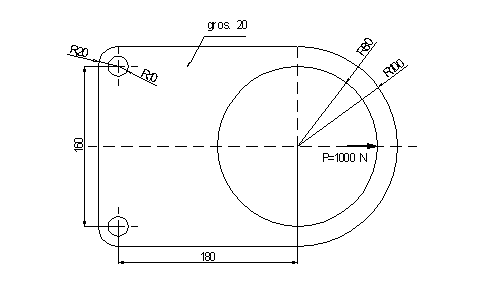
|